3D맥스 파티클 - 파티클 방사체 생성하고 기본설정 확인하기(Particle Flow Source)
파티클의 방사체(emitter)역할을 하는 Particle Flow Source 생성하고 기본 설정 확인하기
유닛설정(unit setup)
1)상단의 customize 메뉴에서 units setup으로 이동합니다.
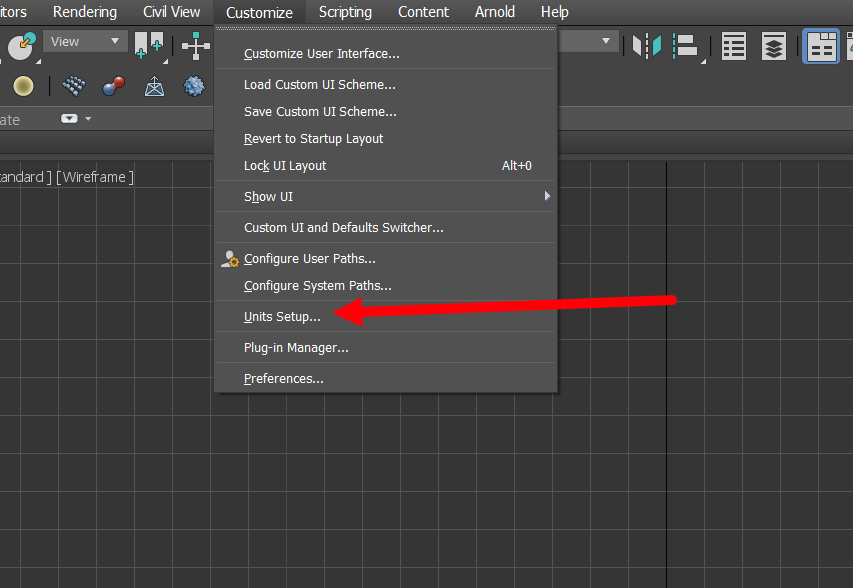
2)프로젝트의 유닛을 설정합니다. 예에서 미터(meters)로 설정하였습니다.
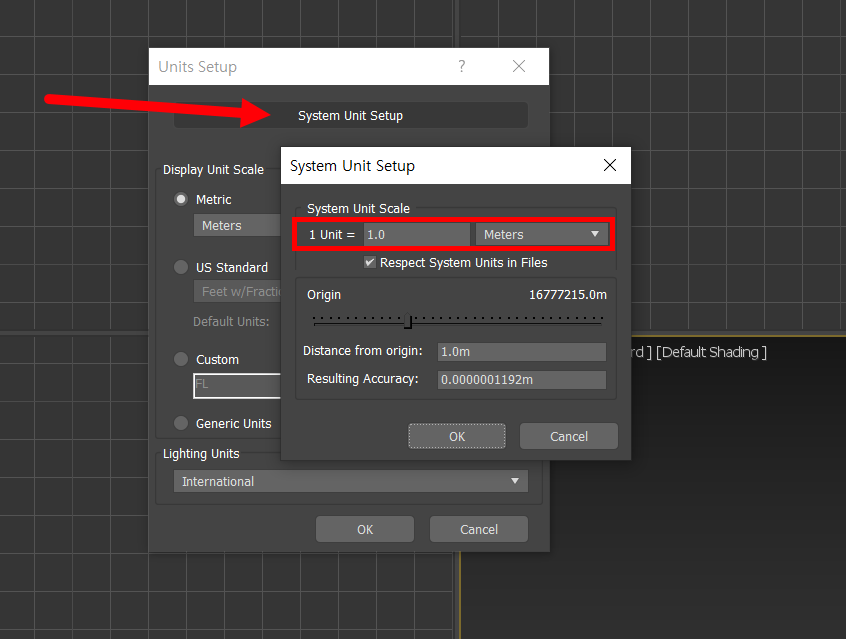
PF Source 생성(Particle Flow Source)
3)create의 geometry에서 particle systems를 선택합니다.

4)PF Source 오브젝트 유형을 선택하고 뷰포트에서 클릭, 드래그하면 새로운 Particle Flow Source를 생성합니다.

5)씬에서 중앙 로고가 있는 직사각형 아이콘을 확인할수있습니다(Particle Flow Source) 기본적으로 파티클은 PF Source 아이콘에서 생성되고 방출됩니다.

6)시작 프레임을 0으로 설정하고 애니메이션을 실행하여 확인합니다.

7)아이콘의 화살표가 향하는 방향으로 파티클이 방출되는것을 확인할수있습니다.

방사체의 크기와 방향
8)PF Source 오브젝트의 emission에서 방사체의 크기를 설정합니다. PF Source 오브젝트를 회전시켜서 방사체에서 파티클이 방출되는 방향을 설정합니다.
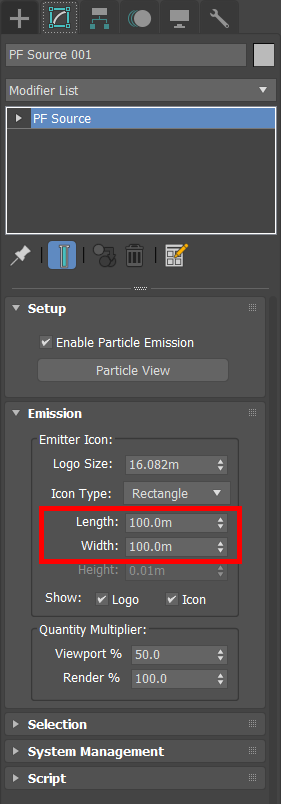
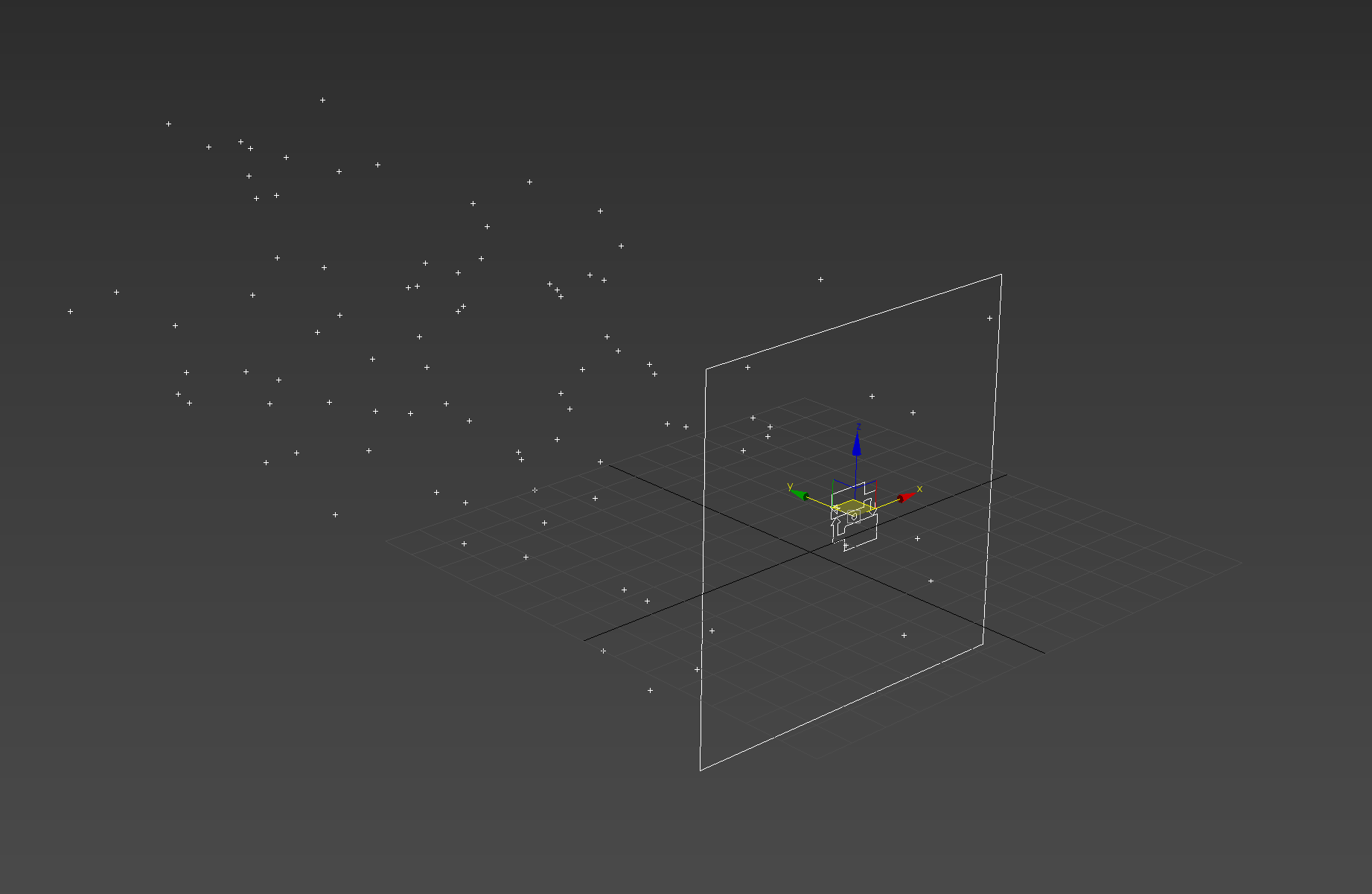
particle view
9)PF Source 오브젝트의 setup에서 particle view로 이동합니다.

10)particle view는 파티클 시스템을 생성하고 수정하기위한 인터페이스를 제공합니다. 파티클 시스템은 하나 이상의 이벤트(event)로 구성되며 각 이벤트는 하나 이상의 연산자(operator) 목록으로 구성됩니다. 아래 예에서 생성(Birth001)을 포함한 여러개의 연산자 목록이 이벤트1(Event001)을 구성하고있는것을 확인할수있습니다.

파티클의 방출시간과 방출개수
11)목록에서 Birth001 연산자를 선택하고 우측에서 방출 시작(emit start) 및 끝 프레임(emit stop)과 방출 개수(amount)를 설정합니다. 예에서 0프레임에서 시작하여 30프레임에서 정지할때까지 200개의 파티클을 방출합니다.


12)예에서 0프레임에서 시작하여 100프레임에서 정지할때까지 400개의 파티클을 방출합니다.


파티클의 방출 위치와 무작위화
13)position icon001 연산자를 선택하면 location에서 다양한 유형의 방출 위치를 확인할수있습니다.

location: volume

location: pivot

location: vertices

14)uniqueness의 seed에서 new를 클릭하면 개별 파티클이 방출되는 지점을 무작위화하여 고유성을 설정할수있습니다.
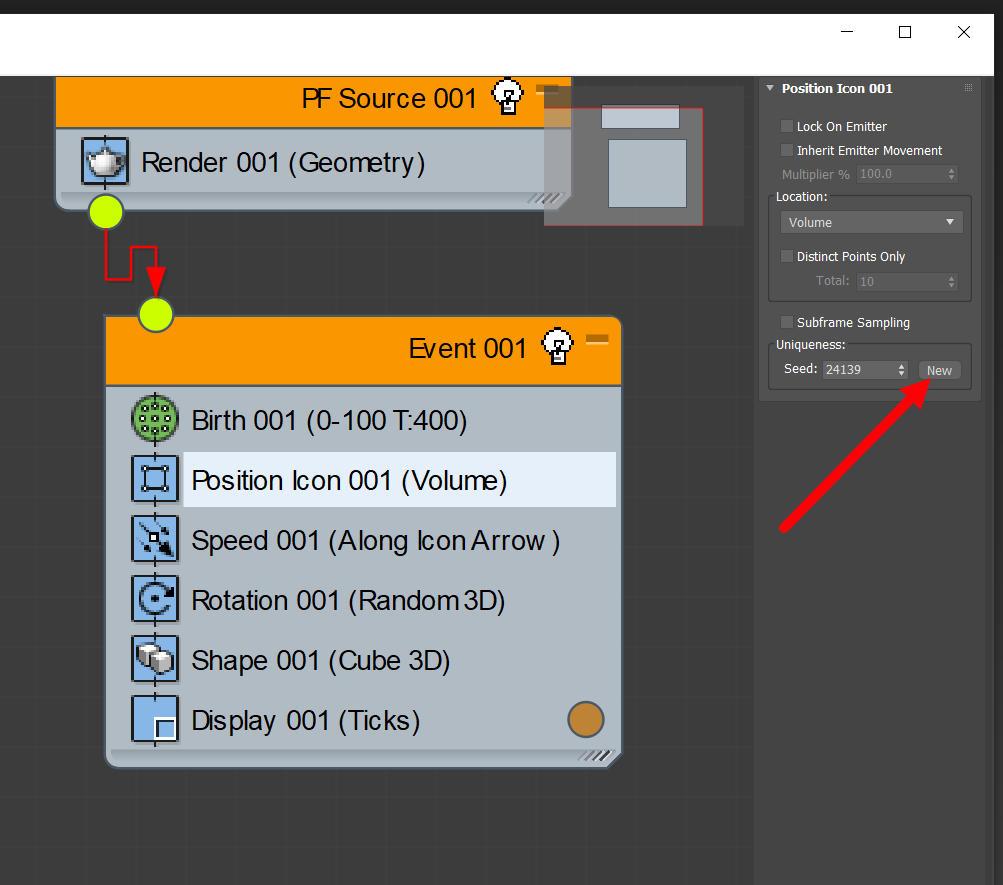

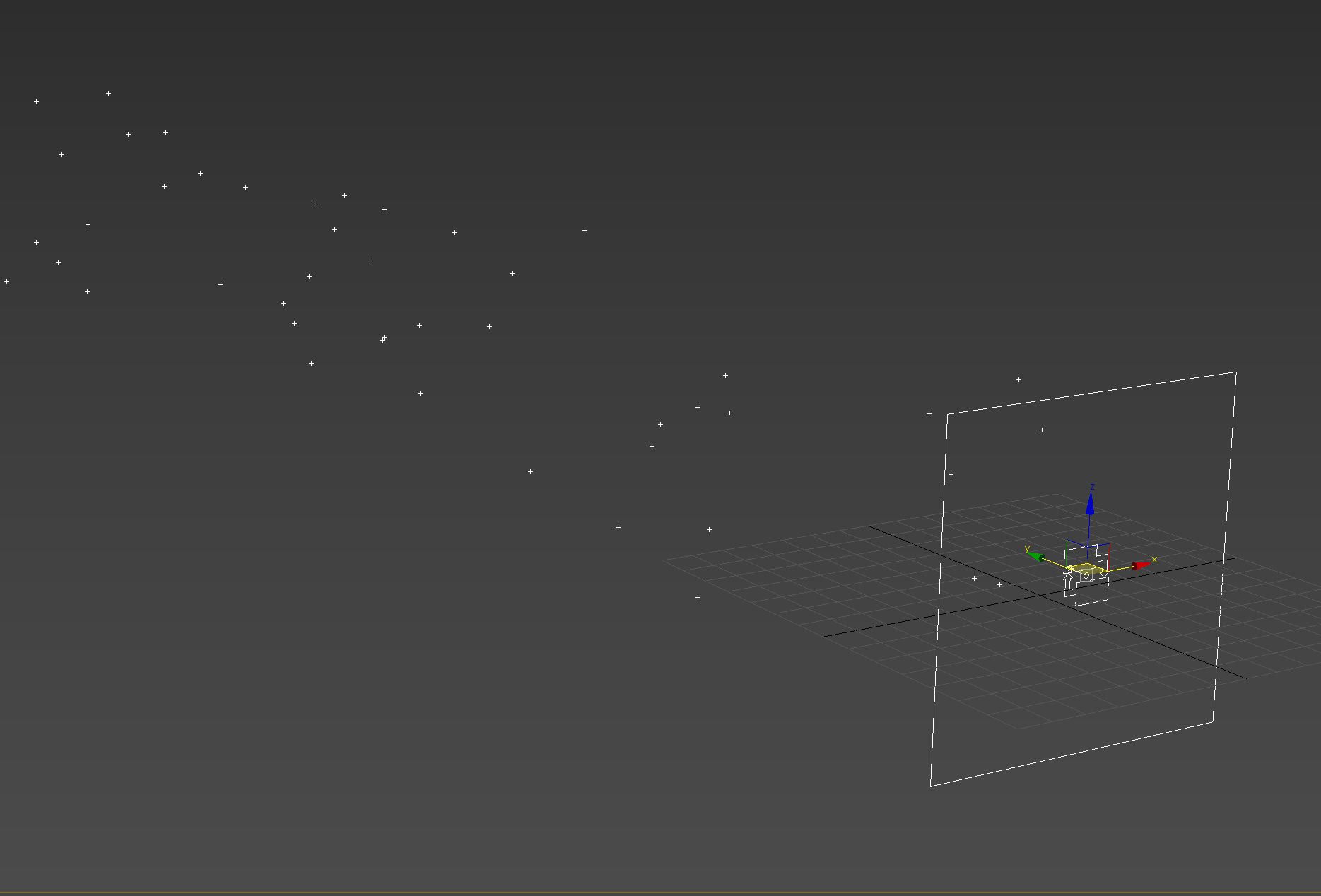
15)speed 001 연산자에서 파티클의 속도와 속도의 변화를 설정합니다(speed, variation)
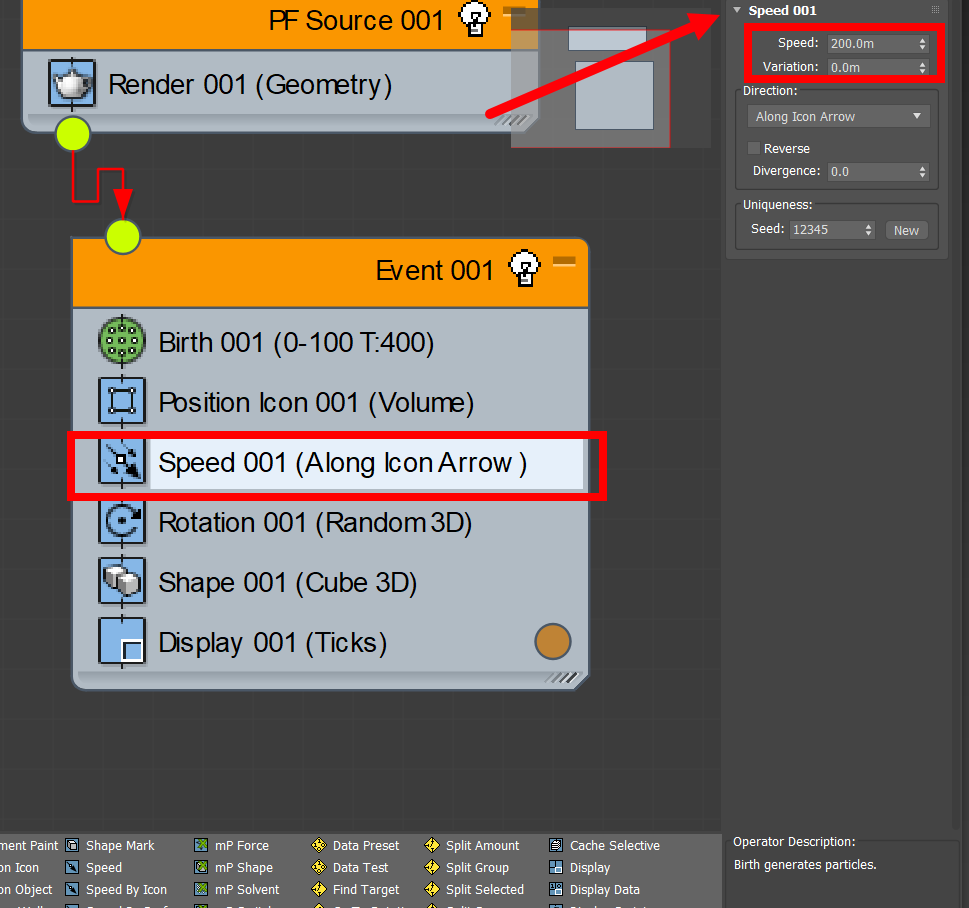
speed:200, variation:0
speed:1000, variation:0
speed:1000, variation:900
16)shape 001 연산자를 선택하면 파티클의 모양이 3D cube로 선택되어있는것을 확인할수있습니다.

17)렌더링하면 3D 큐브 모양의 파티클을 확인할수있습니다.

18)display 001 연산자를 선택하면 우측에서 표시 유형이 ticks로 선택되어있는것을 확인할수있습니다.
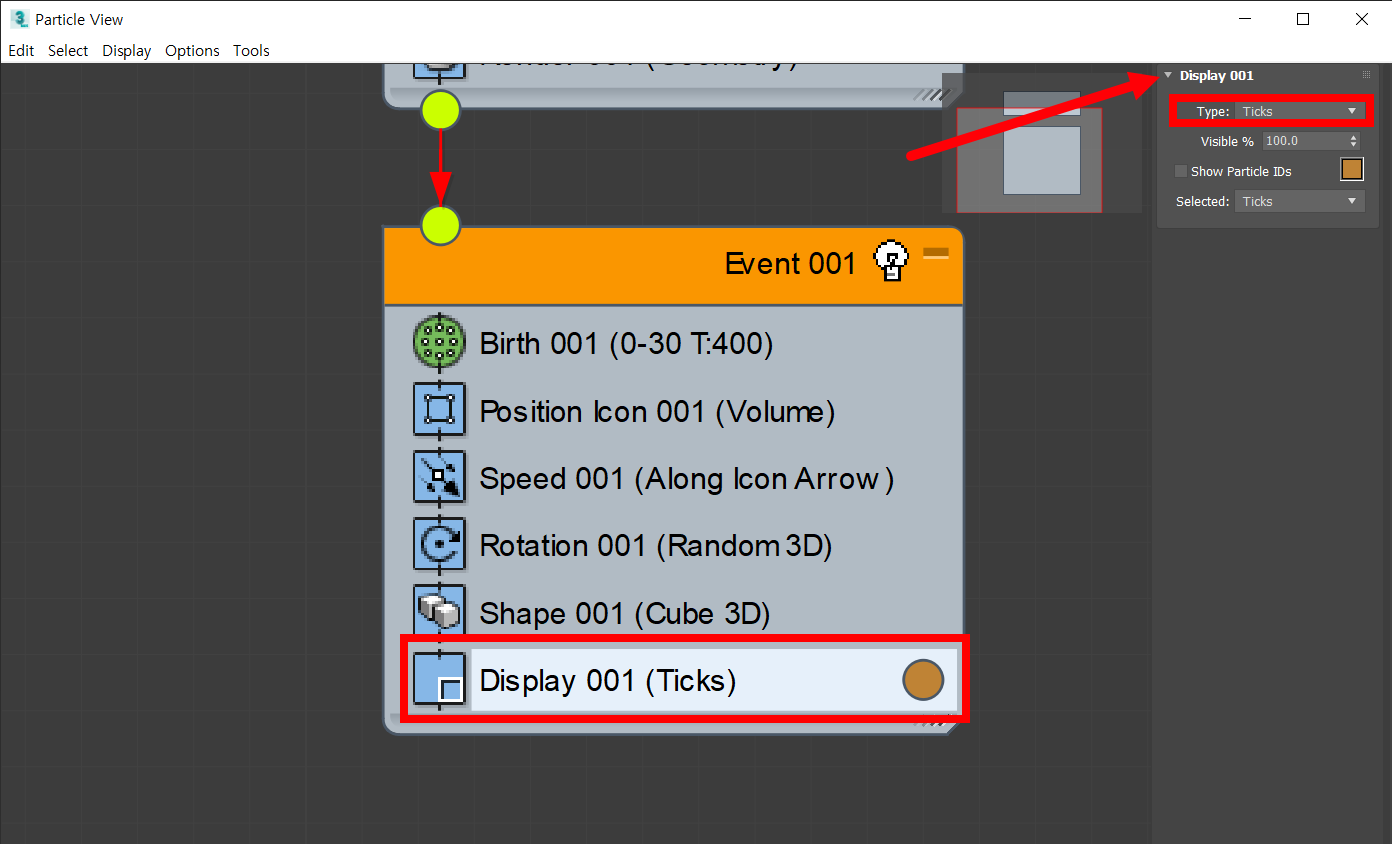
19)뷰포트에서 파티클이 ticks 유형으로 표시되는것을 확인할수있습니다.
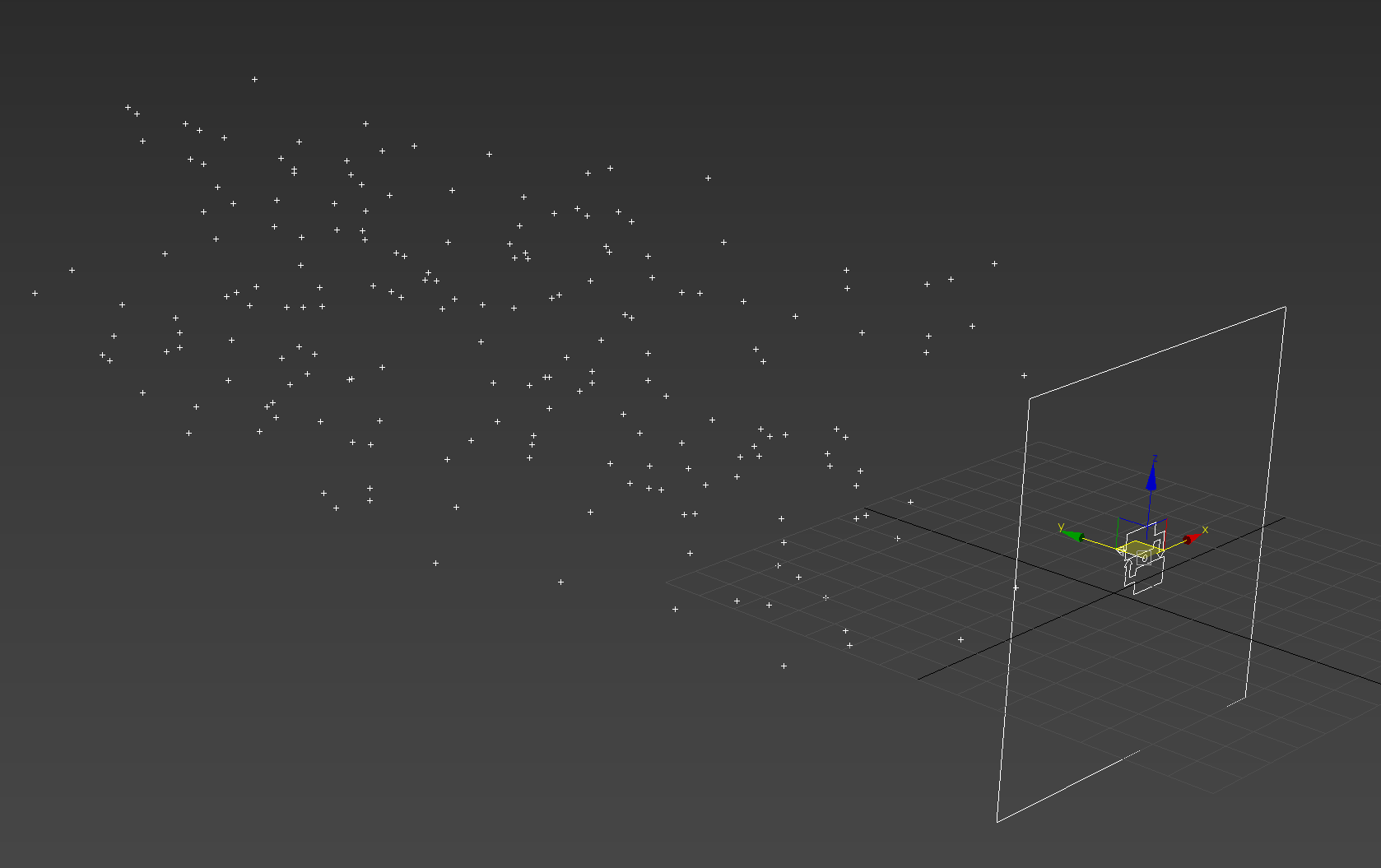
20)유형을 geometry로 변경합니다.

21)파티클이 3d 큐브 모양 지오메트리(gemetry)로 표시되는것을 확인할수있습니다.
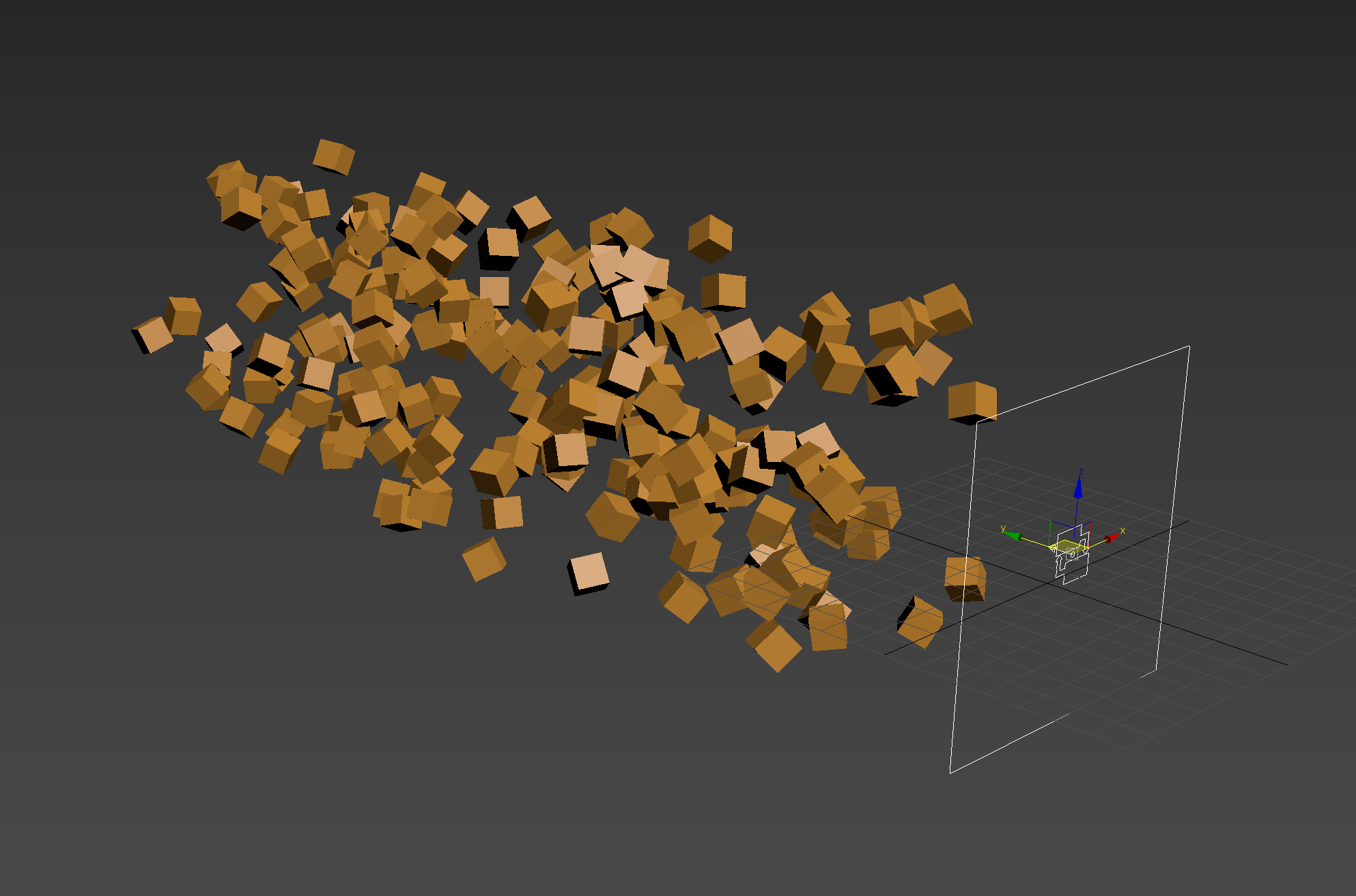
22)PF Source 오브젝트의 emission에서 quantity multiplier로 이동합니다.
viewport%는 총 파티클의 개수중 뷰포트에 표시하는 파티클의 개수를 의미합니다.
render %는 총 파티클의 개수중 렌더링에서 표시하는 파티클의 개수를 의미합니다.

Particle Flow Source
https://knowledge.autodesk.com/support/3ds-max/learn-explore/caas/CloudHelp/cloudhelp/2021/ENU/3DSMax-Simulation-Effects/files/GUID-89DA4474-E8F4-496F-9339-305D8C8E241E-htm.html
PF Source particle view
Particle View | 3ds Max 2021 | Autodesk Knowledge Network
Particle View provides the main user interface for creating and modifying particle systems in Particle Flow. The main window, known as the event display, contains the particle diagram, which describes the particle system. A particle system consists of one
knowledge.autodesk.com
파티클 시스템의 연산자 종류
'3D맥스 > 물리, 파티클' 카테고리의 다른 글
| 3D맥스에서 MassFX Tools 표시하고 시뮬레이션 플레이 (0) | 2023.01.29 |
|---|---|
| 3D맥스 파티클 - 파티클 이벤트 복사하기(copy event, paste event) (0) | 2022.08.29 |
| 3D맥스 파티클 - 사용자 지정 오브젝트를 파티클의 형태로 사용하기(shape instance) (0) | 2022.08.29 |
| 3D맥스 파티클 - 파티클 패스 애니메이션 만들기(Particle Flow Source, speed by icon) (0) | 2022.08.28 |
| 3D맥스 파티클 - 파티클의 수명(life span) 설정하기(delete 연산자) (0) | 2022.08.28 |